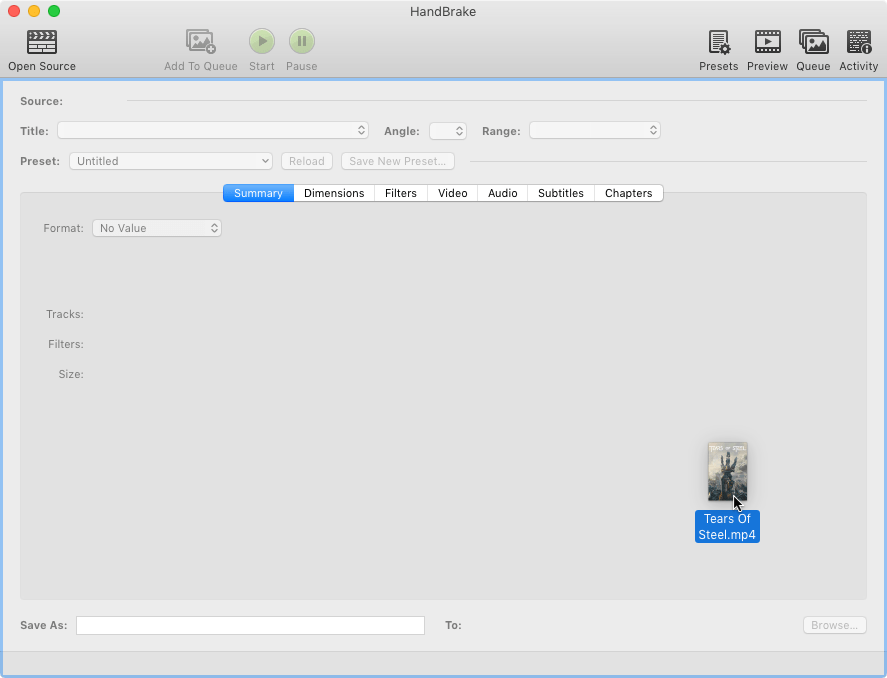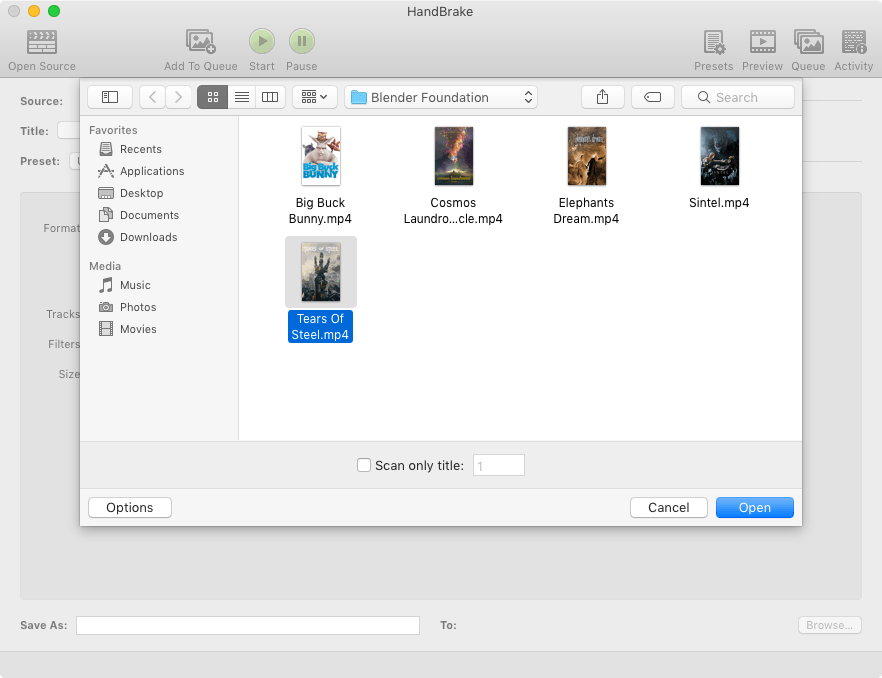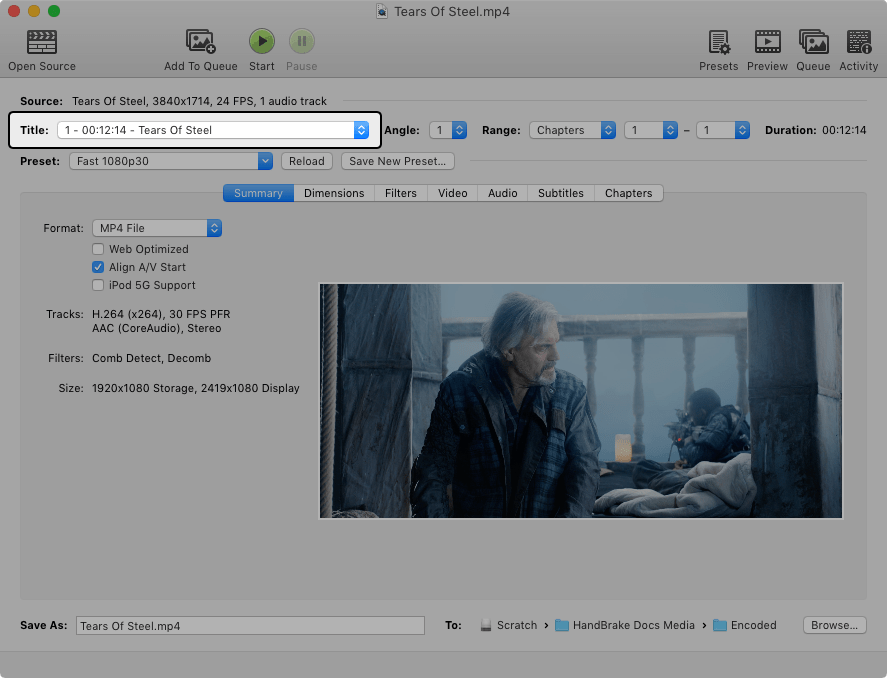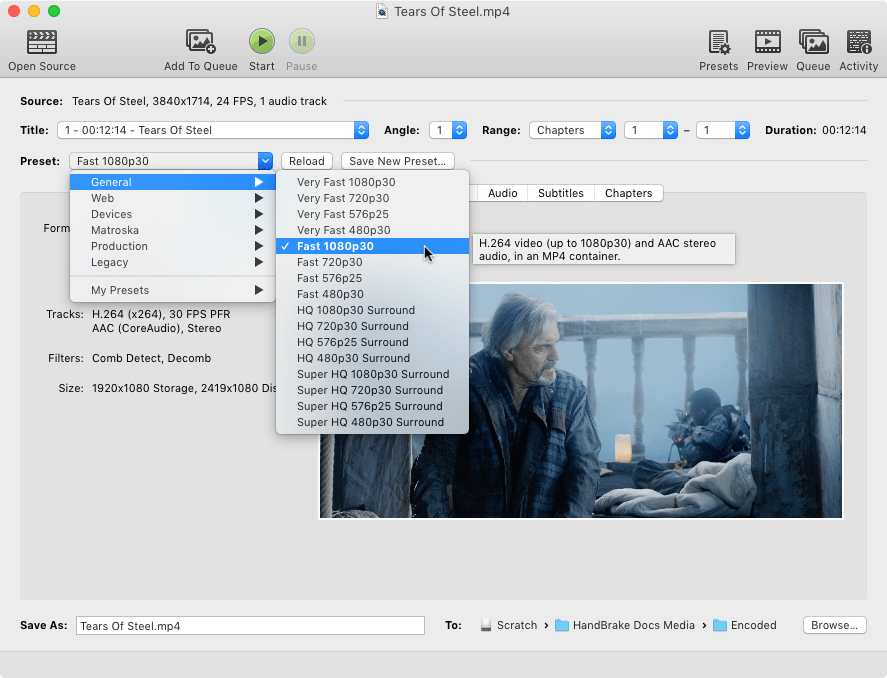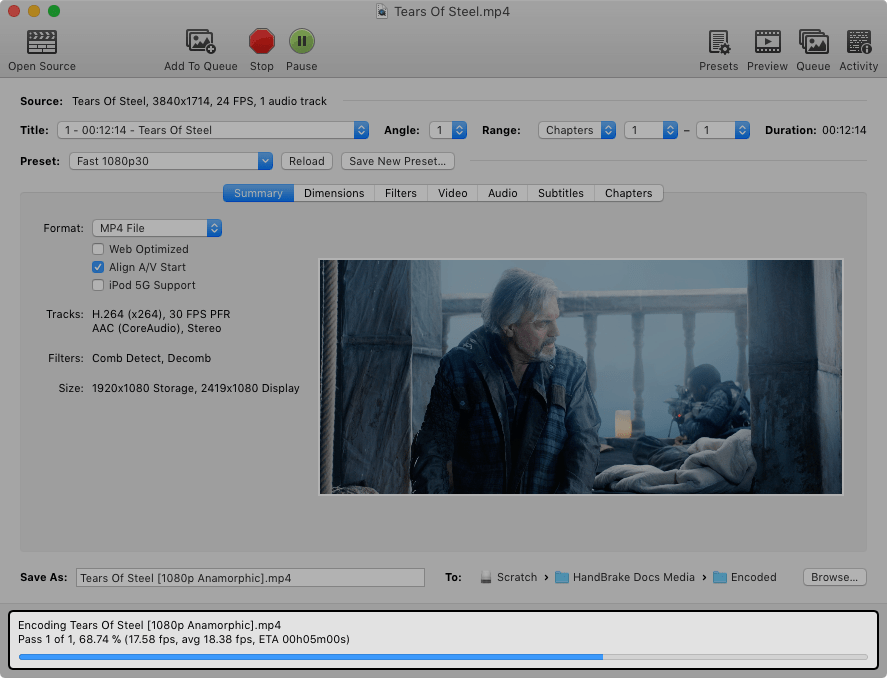نرم افزار HandBrake یک نرم افزار متن باز و رایگان برای تبدیل فرمت ویدئو است که امکانات اولیه برای کاهش حجم، صدا گذاری و اضافه نمودن زیر نویس به فایل های ویدئو را ارائه می دهد. این نرم افزار بر روی سیستم عامل های ویندوز، macOS و لینوکس قابل نصب است.
این نرم افزار را می توانید به صورت رایگان از سایت سازنده (https://handbrake.fr/downloads.php) دانلود نمایید.
مراحل کلی برای تبدیل ویدئو با نرم افزار HandBrake
۱. اجرای نرم افزار
پس از نصب نرم افزار با دابل کلیک بر روی آیکن نرم افزار آن را اجرا نمایید.
![]()
۲. باز کردن یک ویدئوی موجود
در نرم افزار HandBrake یک ویدئوی موجود در رایانه «منبع» یا source نامیده می شود. برای باز کردن یک ویدئوی موجود، در صفحه نرم افزار بر روی دکمه open source کلیک کنید.
سپس فایل ویدئو را در پنجره Open انتخاب کنید.
۳. انتخاب یک عنوان
بیشتر منابع ویدئو فقط محتوی یک عنوان هستند، اما برخی رسانه های مانند دیسک های DVD و Blueray ممکن است حاوی بیش از یک ویدئو، یا «عنوان» باشند. با استفاده از قسمت Title در پنجره اصلی نرم افزار می توانید ویدئویی که می خواهید تبدیل کنید را انتخاب کنید.
۴. انتخاب پیش تنظیم
در نرم افزار HandBrake تعداد تنظیمات ذخیره شده برای اینکه ویدئو در دستگاه ها و نرم افزارهای مختلف به خوبی پخش شود وجود دارد. برای نمونه اگر می خواهید ویدئو در دستگاه PlayStation4 به خوبی نمایش داده شود، می توانید گزینه Playstation 1080p30 Surround را از بخش Devices انتخاب نمایید. گزینه پیش فرض Fast 1080p30 معمولا گزینه خوبی محسوب می شود. زیرا سریع بوده و ویدئوی خروجی در بیشتر دستگاه ها به خوبی نمایش داده می شود.
تنظیم اولیه مورد نظر خود را می توانیداز بخش Presets در پنجره اصلی برنامه انتخاب نمایید.
۵. انتخاب فایل مقصد
فایل مقصد فایلی است که ویدئوی تبدیل شده در آن ذخیره می شود. نام این فایل در بخش Save As در پنجره اصلی نرم افزار نوشته شده است. در صورتی که تمایل داشته باشید می توانید نام دلخواه خود را در این بخش وارد کنید.
بخش To مکانی که فایل خروجی ذخیره می شود را نشان می دهد. با استفاده از دکمه Browse می توانید مکان دیگری را برای ذخیره ویدئو انتخاب کنید.
۶. شروع تبدیل فرمت
برای شروع تبدیل ویدئو بر روی دکمه Start کلیک کنید. با شروع تبدیل ویدئو میزان پیشرفت کار در نواری در زیر پنجره نرم افزار نمایش داده خواهد شد. پس از اتمام کار فایل تبدیل شده در محلی که انتخاب کرده اید قرار خواهد داشت.